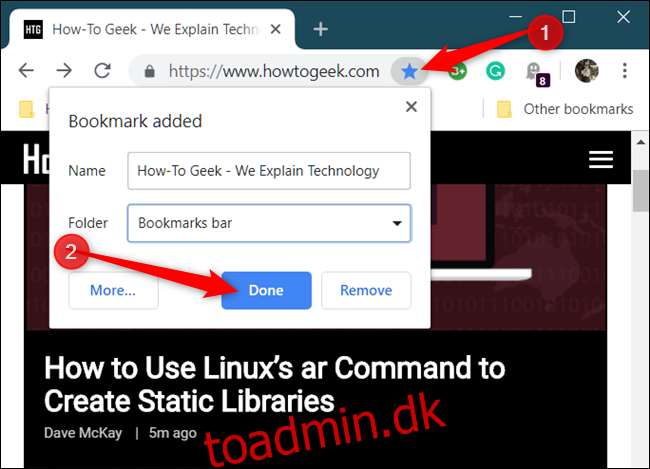Bogmærker i Google Chrome gemmer et link til et websted, du vil vende tilbage til senere, ligesom når du sætter et bogmærke i en bog. Her er flere måder, du kan oprette, se og redigere dine bogmærker på.
Indholdsfortegnelse
Sådan opretter du et bogmærke
Tænd Chrome, gå til et websted, og klik derefter på stjerneikonet i omnifeltet. Her kan du ændre navnet på bogmærket og udpege en specifik mappe, men vi lader det ligge indtil videre. Klik på “Udført”.
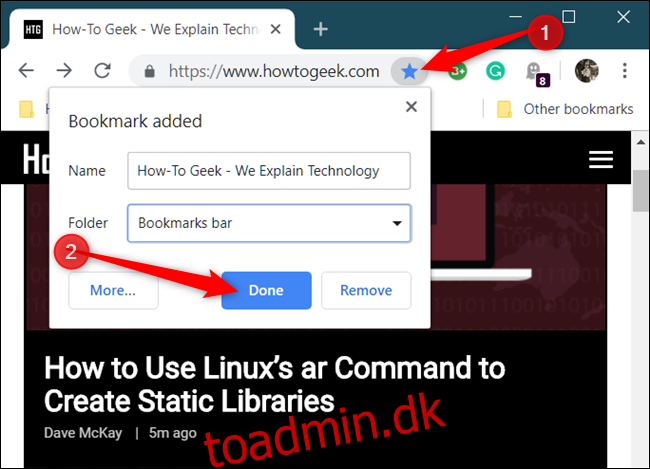
Gentag dette trin for alle dine yndlingswebsteder.
Når du gemmer en side som et bogmærke, husker Google Chrome ikke kun den side for dig, men den bruger den også, når du begynder at skrive noget i omnifeltet. Indtast f.eks. de første par bogstaver i titlen på en gemt side i adresselinjen – som “Hvordan” for How-to Geeks hjemmeside. Bemærk, hvordan Chrome foreslår den side, der matcher det, du har skrevet i omnifeltet.
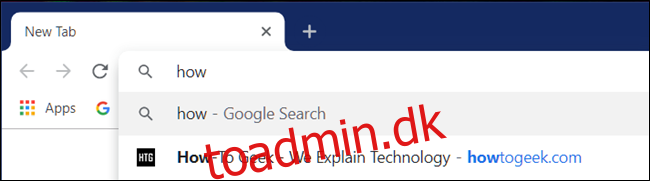
Hvis du også er logget ind på den samme Google-konto på Chrome, som du bruger på andre enheder, kan du se alle dine bogmærker synkroniseret fra disse enheder.
Det er det! Bogmærkede sider, som du besøger, viser et blåt stjerneikon i omnifeltet for at informere dig om, at det allerede er gemt i browseren.
Sådan får du vist bogmærker
Der er flere måder, du kan se alle de bogmærker, du har gemt i Google Chrome, afhængigt af om du bruger bogmærkelinjen eller kan lide at holde browseren så minimalistisk som muligt.
Brug af bogmærkelinjen
For at få adgang til dine mest besøgte bogmærker med et enkelt klik, kan du bruge bogmærkelinjen – en tynd bjælke under omnifeltet, hvor du kan placere de links, du oftest besøger.
Tænd Chrome, klik på menuikonet, peg på “Bogmærker”, og klik derefter på “Vis bogmærkelinje”. Alternativt kan du trykke på Ctrl+Shift+B (i Windows/Chrome OS) eller Command+Shift+B (i macOS).

Hvis du ikke kan se alle dine bogmærker på bjælken, kan de være gemt i mappen “Andre bogmærker” eller gemt bag “>>”-ikonet.
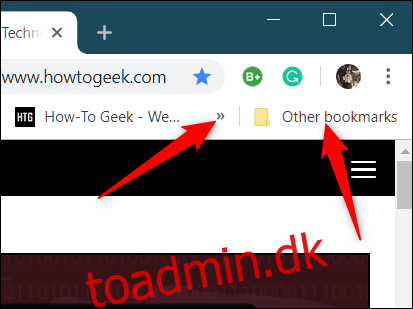
Bogmærkeadministratoren åbner i en ny fane med alt, hvad du nogensinde har gemt.
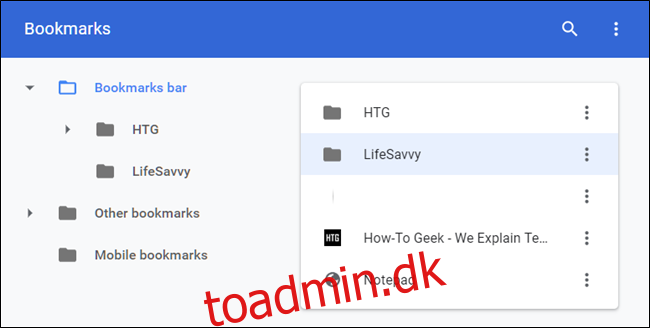
Sådan redigeres bogmærker
Hvis du har brug for at ændre navn, URL eller mappeplacering for et bogmærke, kan du gøre det på en af de steder, vi dækkede ovenfor.
Redigering i bogmærkelinjen eller bogmærkemenuen
Find det bogmærke, du vil redigere, enten i bogmærkelinjen eller i Chrome-menuen (ved hjælp af metoderne fremhævet ovenfor). Højreklik på bogmærket, og klik derefter på “Rediger”.
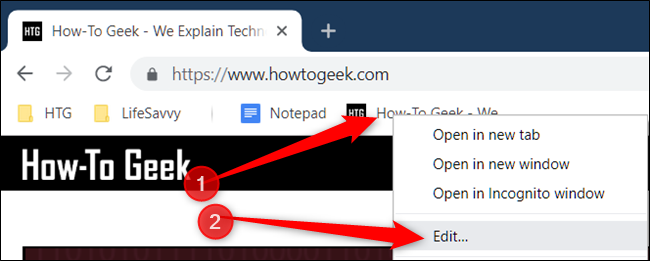
I vinduet, der åbnes, kan du ændre navnet, URL-adressen (selvom du normalt ikke bør ændre dette) og mappen, hvor den er gemt, ved at fremhæve destinationsmappen. Når du har redigeret bogmærket, skal du klikke på “Gem”.
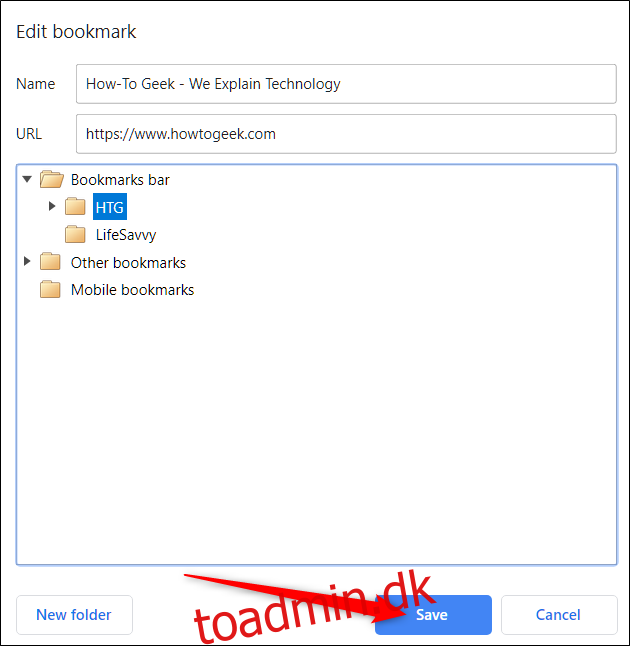
Redigering i bogmærkehåndtering
Hvis du skal gøre mere end at redigere navnet på et bogmærke, er bogmærkehåndtering den nemmeste måde. Her kan du omarrangere eller på anden måde justere dine bogmærker.
Tryk på Ctrl+Shift+O på Windows/Chrome OS eller Command+Shift+O på Mac for at åbne Bogmærkehåndtering. På den nye fane skal du klikke på menuikonet ud for det bogmærke, du vil redigere, og derefter klikke på “Rediger”.
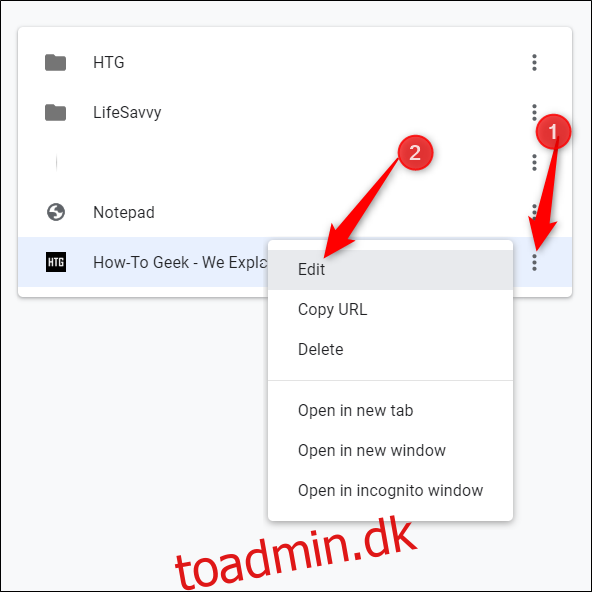
Ligesom i den forrige metode kan du omdøbe bogmærket eller ændre URL’en og derefter klikke på “Gem”, når du er færdig med at opdatere den.
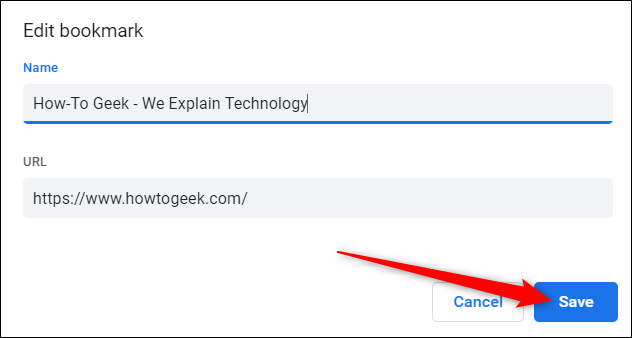
Hvis du vil omorganisere dine bogmærker, skal du trække og slippe dem i en af mapperne i ruden i venstre side.

Det er alt, hvad der er til det! Nu hvor du ved, hvordan du opretter, får vist og redigerer dine bogmærker, kan du tjekke vores guide for at få mest muligt ud af bogmærkelinjen og blive en ægte Google Chrome superbruger.